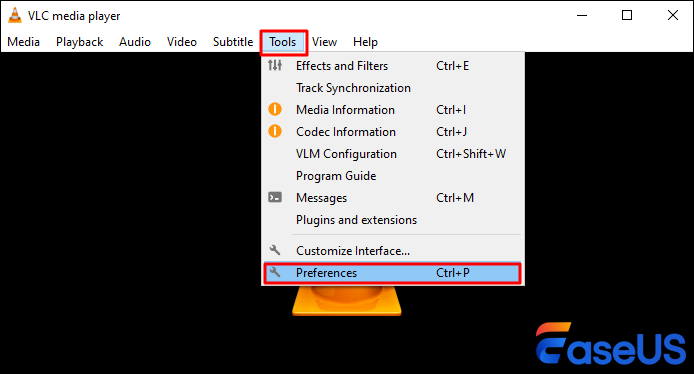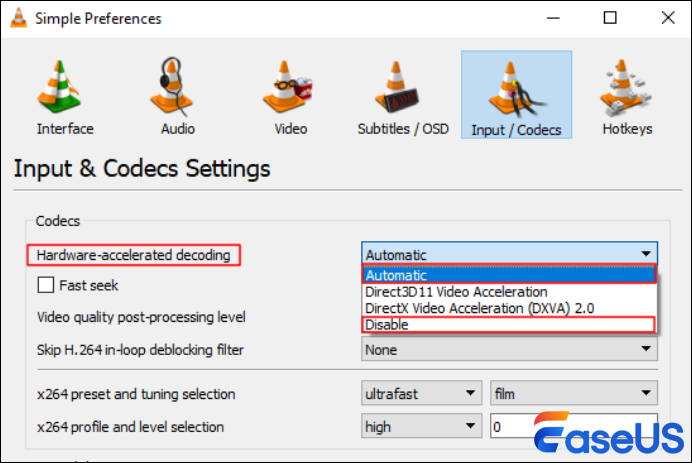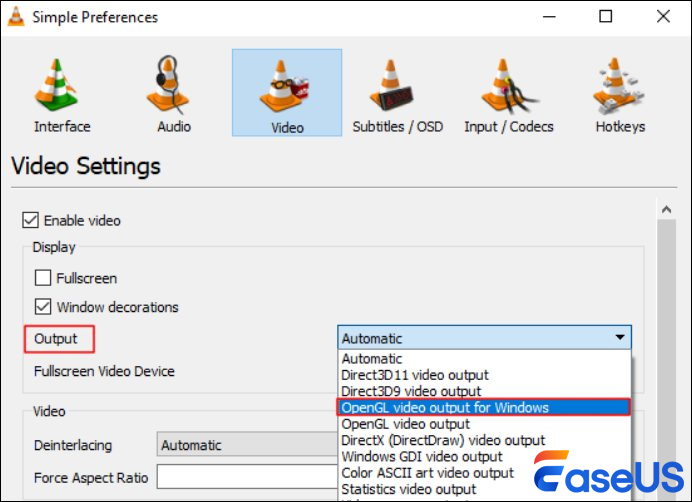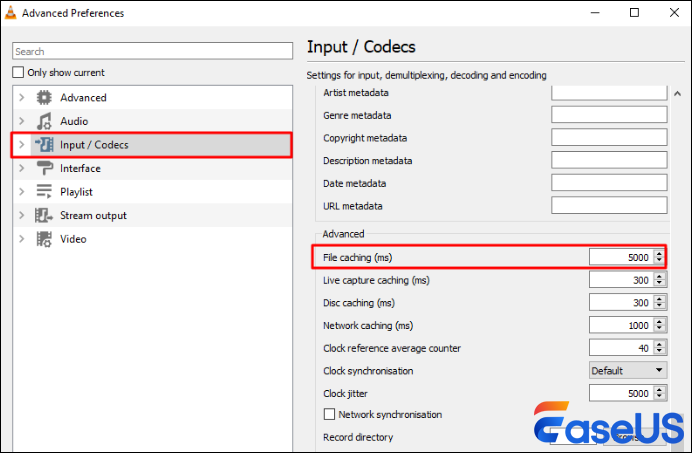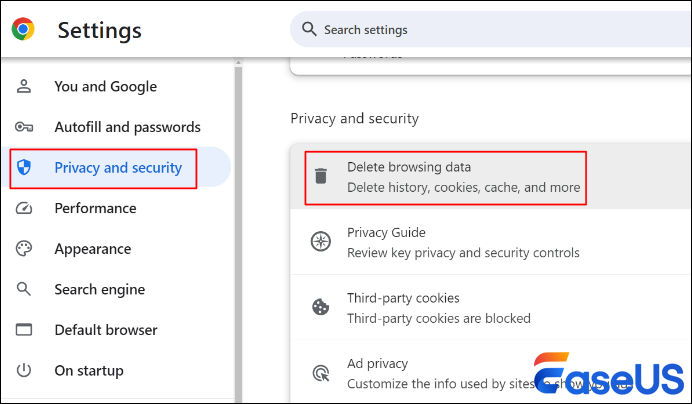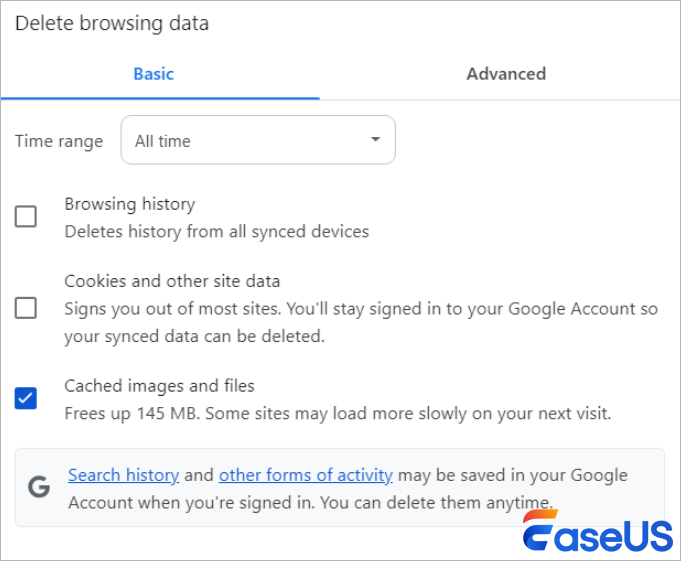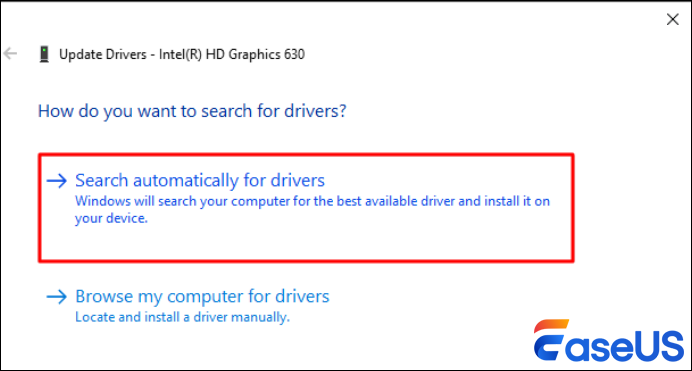يعد تشغيل مقاطع الفيديو بشكل متقطع مشكلة محبطة يواجهها المستخدمون عبر مختلف الأجهزة والمنصات. تتجلى هذه المشكلة عادةً في تقطع مقاطع الفيديو أو تأخرها أو عدم تشغيلها بسلاسة، مما يعطل تجربة المشاهدة.
قد تواجه مشكلة تقطع تشغيل الفيديو بسبب عدة أسباب، تتعلق في المقام الأول بمشكلات أداء الأجهزة والبرامج. كما أن مشكلات الشبكة مثل سرعات الإنترنت البطيئة أو الاتصال غير المستقر قد تؤثر على تشغيل الفيديو المتدفق، مما يؤدي إلى التخزين المؤقت وانقطاعات التشغيل.
في هذه المقالة، سنستكشف أربعة حلول فعّالة لمساعدتك على الاستمتاع بتشغيل فيديو سلس وخالي من العيوب.
عند التعامل مع تشغيل الفيديو المتقطع الناجم عن ملفات تالفة، فإن أداة إصلاح الفيديو الموثوقة ضرورية.
يعد EaseUS Fixo Video Repair برنامجًا قويًا وسهل الاستخدام مصممًا لإصلاح مجموعة واسعة من مشكلات تشغيل الفيديو.
إنه خيار ممتاز للمستخدمين الذين يواجهون مشكلات مع ملفات الفيديو الخاصة بهم مثل خلل في مقاطع فيديو YouTube التي تم تنزيلها، أو عدم مزامنة الصوت والفيديو، أو عدم وضوح الفيديو أو تأخره. يمكن لهذا البرنامج التعامل مع سيناريوهات مختلفة لتلف الفيديو، بما في ذلك التشغيل المتقطع أو المتقطع، ومقاطع الفيديو التي لن يتم تشغيلها على الإطلاق، ومشكلات مزامنة الصوت والفيديو، وحتى المشكلات المتعلقة برؤوس ملفات الفيديو.
يمكنك استخدام برنامج الإصلاح الوظيفي هذا لحل مشكلة تأخر تشغيل مقاطع الفيديو التي تم تنزيلها من Disney+ وNetflix وYouTube . عندما يتم تشغيل مقاطع الفيديو بطريقة متقطعة أو مجزأة، مما يشير إلى تلف محتمل، فيمكن أن يساعدك في حل مشكلات الفيديو بسرعة.
ويمكن لأداة إصلاح الفيديو EaseUS العمل مع مجموعة واسعة من تنسيقات الفيديو مثل MP4 وMOV وAVI وMKV والمزيد، لتلبية احتياجات المستخدمين المختلفة.
✨الخطوة 1. تنزيل برنامج EaseUS Fixo Video Repair وتثبيته وتشغيله
انقر فوق زر التنزيل أو قم بزيارة موقع Fixo الرسمي لتنزيل أداة إصلاح الفيديو هذه وتثبيتها، في الواجهة، انقر فوق "إصلاح الفيديو" > "إضافة مقاطع فيديو" لتحميل الأفلام أو التسجيلات أو ملفات الفيديو الأخرى من أجهزة تخزين مختلفة.
✨الخطوة 2. ابدأ إصلاح الفيديو الآن
إذا كنت لا تريد إصلاح جميع مقاطع الفيديو مرة واحدة، يمكنك تحديد مقطع واحد واختيار "إصلاح". انقر فوق زر سلة المهملات لإزالة الفيديو من قائمة الإصلاح.
✨الخطوة 3. معاينة وحفظ مقاطع الفيديو التي تم إصلاحها
قد يستغرق إصلاح مقاطع الفيديو الكبيرة وقتًا أطول. انقر على أيقونة التشغيل لمعاينة مقاطع الفيديو التي تم إصلاحها، وانقر على "حفظ الكل" لحفظ ملفات الفيديو هذه. سيقودك زر "عرض مقاطع الفيديو التي تم إصلاحها" إلى مجلد مقاطع الفيديو التي تم إصلاحها مباشرةً.
✨الخطوة 4. تطبيق الإصلاح المتقدم في حالة الفشل
إذا أظهر الفيديو رسالة "فشل الإصلاح السريع"، فهذا يعني أن الفيديو تالف بشكل خطير ومن الأفضل استخدام وضع الإصلاح المتقدم. انقر فوق "إصلاح متقدم" > أيقونة المجلد > "تأكيد" لإضافة مقطع فيديو كعينة.
✨الخطوة 5. التحقق من نتيجة المباراة
ستعرف ما إذا كان مقطع الفيديو النموذجي قادرًا على المساعدة في إصلاح مقاطع الفيديو التالفة أم لا في النافذة المنبثقة. ستظهر قائمة بالمعلومات التفصيلية حول مقاطع الفيديو التالفة ومقاطع الفيديو النموذجية. انقر فوق "إصلاح الآن" لبدء عملية إصلاح الفيديو المتقدمة.
يمكنك مشاركة أداة إصلاح الفيديو هذه على وسائل التواصل الاجتماعي لمساعدة المزيد من المستخدمين في حل مقاطع الفيديو المتقطعة أو المتقطعة.
هناك طريقة أخرى فعّالة لإصلاح مشكلة تشغيل الفيديو المتقطع وهي ضبط الإعدادات في برنامج VLC Media Player . يعد برنامج VLC مشغل وسائط شائعًا ومتعدد الاستخدامات يوفر العديد من الميزات لتحسين جودة تشغيل الفيديو. في بعض الأحيان، قد يؤدي ضبط إعدادات VLC إلى حل مشكلات مثل تأخر الفيديو أو تقطيعه.
لضبط إعدادات VLC لتشغيل الفيديو بسلاسة وإصلاح VLC ، اتبع الخطوات التفصيلية التالية:
الخطوة 1. افتح مشغل الوسائط VLC وانتقل إلى "أدوات"> "تفضيلات".
![انتقل إلى الأدوات]()
الخطوة 2. في نافذة "التفضيلات"، انقر فوق علامة التبويب "الإدخال/الترميز".
الخطوة 3. قم بتغيير "فك التشفير المعجل بالأجهزة" إلى "تلقائي" أو "تعطيله" إذا كنت تواجه مشكلات.
![فك التشفير المعجل بالأجهزة]()
الخطوة 4. انتقل إلى "أدوات"> "تفضيلات"> "فيديو".
الخطوة 5. قم بتغيير "الإخراج" إلى إعداد مختلف مثل "إخراج فيديو OpenGL لنظام التشغيل Windows".
![إخراج الفيديو OpenGL لنظام التشغيل Windows]()
الخطوة 6. في "التفضيلات"، قم بالتبديل إلى "جميع الإعدادات" في أسفل اليسار.
![التبديل إلى كافة الإعدادات]()
الخطوة 7. ضمن "الإدخال/الترميز"، قم بزيادة "التخزين المؤقت للملف (مللي ثانية)" إلى 5000 أو أكثر.
![زيادة تخزين الملفات مؤقتًا (مللي ثانية)]()
الخطوة 8. انقر فوق "حفظ" وأعد تشغيل VLC لتصبح التغييرات سارية المفعول.
إذا واجهت مشكلات أخرى في الفيديو مثل شاشة VLC السوداء ، فيمكنك محاولة إصلاح الفيديو باستخدام برنامج الإصلاح أولاً.
قد يحدث أيضًا تشغيل متقطع للفيديو عند مشاهدة مقاطع الفيديو في متصفح الويب. أحد الأسباب الشائعة لذلك هو وجود ذاكرة تخزين مؤقتة مسدودة في المتصفح. قد يؤدي مسح ذاكرة التخزين المؤقت إلى تحرير المساحة والموارد، مما قد يؤدي إلى حل مشكلات التشغيل.
الخطوة 1. افتح متصفح الويب الخاص بك وانتقل إلى قائمة "الإعدادات".
الخطوة 2. ابحث عن قسم "السجل" أو "الخصوصية والأمان".
الخطوة 3. ابحث عن خيار "حذف بيانات التصفح" أو "مسح ذاكرة التخزين المؤقت".
![حذف النسخة التجريبية للتصفح]()
الخطوة 4. حدد نطاق الوقت المناسب وتأكد من تحديد "الصور والملفات المخزنة مؤقتًا".
![تأكد من تخزين الصور والملفات مؤقتًا]()
الخطوة 5. انقر فوق "حذف البيانات" لإزالة الملفات المخزنة مؤقتًا.
يمكن أن تتسبب برامج تشغيل الفيديو القديمة أيضًا في حدوث تقطيع في تشغيل الفيديو. إن التأكد من تحديث برامج تشغيل الفيديو الخاصة بك يمكن أن يحسن بشكل كبير من أداء الفيديو ويحل مشكلات التشغيل.
لتحديث برنامج تشغيل الفيديو الخاص بك، اتبع الخطوات التالية:
الخطوة 1. افتح " إدارة الأجهزة " على جهاز الكمبيوتر الخاص بك.
الخطوة 2. حدد قسم "محولات العرض" وقم بتوسيعه.
الخطوة 3. انقر بزر الماوس الأيمن على بطاقة الفيديو الخاصة بك وحدد "تحديث برنامج التشغيل".
![تحديث برنامج التشغيل]()
الخطوة 4. اختر "البحث تلقائيًا عن برنامج التشغيل المحدث".
![البحث تلقائيًا عن برنامج التشغيل المحدث]()
الخطوة 5. اتبع التعليمات لإكمال عملية التحديث.
لا تنسى مشاركة هذه الصفحة على وسائل التواصل الاجتماعي لمساعدة الآخرين الذين قد يواجهون مشكلات مماثلة في تشغيل الفيديو.
الخلاصة
قد يكون تشغيل الفيديو المتقطع مزعجًا حقًا، ولكن هناك طرق لتحسينه. يمكن أن يساعد استخدام أدوات مثل EaseUS Fixo Video Repair، وتعديل إعدادات VLC، ومسح ذاكرة التخزين المؤقت للمتصفح، وتحديث برامج تشغيل الفيديو، في ضمان تشغيل مقاطع الفيديو بسلاسة.
للحصول على الإصلاح الأكثر موثوقية، نوصي بشدة باستخدام EaseUS Fixo Video Repair لمعالجة أي مشكلات تتعلق بتلف الفيديو بشكل شامل.
الأسئلة الشائعة حول الفيديو المتقطع
في هذا القسم، سوف تحصل على بعض الاستفسارات الشائعة حول مقاطع الفيديو المتقطعة
كيف يمكنني جعل الفيديو المتقطع سلسًا؟
لجعل الفيديو المتقطع سلسًا، يمكنك استخدام برنامج إصلاح الفيديو مثل EaseUS Fixo Video Repair، الذي يمكنه إصلاح ملفات الفيديو التالفة أو التالفة. بالإضافة إلى ذلك، يمكن أن يساعد ضبط إعدادات مشغل الوسائط، أو مسح ذاكرة التخزين المؤقت للمتصفح، أو تحديث برامج تشغيل الفيديو، في تحسين أداء التشغيل.
هل يمكنني إصلاح مشكلة تشغيل الفيديو المتقطع عبر الإنترنت مجانًا؟
نعم، يمكنك في كثير من الأحيان تحسين تشغيل الفيديو المتقطع عبر الإنترنت مجانًا عن طريق ضبط الإعدادات مثل جودة الفيديو، أو مسح ذاكرة التخزين المؤقت للمتصفح، أو استخدام أدوات استكشاف أخطاء تشغيل الفيديو وإصلاحها التي توفرها منصات البث.
كما أن تحديث المتصفح الخاص بك، والتأكد من سرعة الإنترنت الكافية، وإغلاق التطبيقات التي تعمل في الخلفية قد يساعد في حل المشكلة. إذا استمرت المشكلة، فقد يكون من الضروري التحقق من تحديثات برنامج تشغيل الفيديو أو استخدام برنامج تحسين الفيديو.
لماذا يكون بث الفيديو متقطعًا؟
قد يصبح بث الفيديو متقطعًا بسبب عوامل مختلفة. تعد سرعة الإنترنت غير الكافية أو الاتصال غير المستقر سببًا شائعًا، مما يؤدي إلى التخزين المؤقت والانقطاعات.
قد تساهم أيضًا مشكلات أداء الجهاز، مثل الأجهزة القديمة أو ذاكرة الوصول العشوائي المثقلة، في حدوث ذلك. وقد تؤثر إعدادات المتصفح، مثل تراكم ذاكرة التخزين المؤقت أو المكونات الإضافية القديمة، على سلاسة التشغيل.
علاوة على ذلك، يمكن أن يؤثر ازدحام الخادم أو ارتفاع حركة المرور على الشبكة على جودة البث.
في بعض الأحيان، قد يكون سبب التقطع هو برنامج ترميز الفيديو الذي تستخدمه خدمة البث أو مشكلات التوافق مع الجهاز/المتصفح.
![]()
![]()
![]()
![]()
![]()
![]()